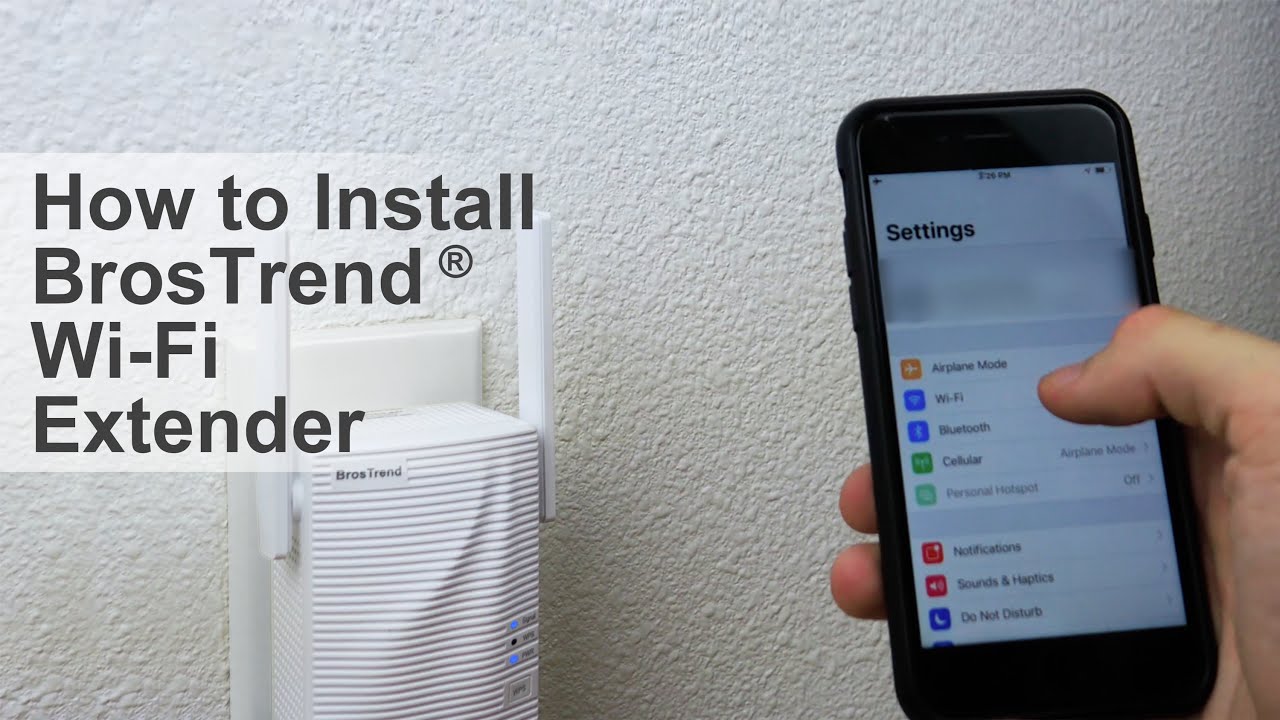Spis treści
Przedłużacz Wifi zapewnia doskonały zasięg sieci bezprzewodowej w martwych punktach w Twoim domu. Dobrą wiadomością jest to, że przedłużacz Wifi Brostrend AC1200 pozwala na podłączenie do 20 urządzeń. Ponadto, możesz cieszyć się streamingiem z jednoczesną prędkością Wifi 867Mbps na 5GHZ i 300Mbps na paśmie bezprzewodowym 2.4GHz.
Przeczytaj poniższy przewodnik, aby ustawić adapter Brostrend Wi-fi w optymalnym miejscu w domu, aby zwiększyć zasięg sieci.
Jak skonfigurować Brostrend Wifi Extender Signal Booster
Istnieją dwie metody, aby skonfigurować Wifi extender. Po pierwsze, możesz użyć interfejsu użytkownika sieci lub przycisku WPS, aby zainstalować Wifi extender.
Ponadto, w procesie konfiguracji pomagają następujące trzy diody LED na ekstenderze.
- Dioda LED PWR - Po podłączeniu extendera Wifi do gniazdka elektrycznego, dioda LED zasilania miga, aby pokazać, że extender się uruchamia. Później dioda LED na extenderze Wifi zmienia kolor na stały, wskazując, że extender jest włączony. Jeśli dioda LED jest wyłączona, extender nie jest podłączony do gniazdka elektrycznego.
- Dioda LED WPS - Dioda LED miga, gdy trwa połączenie WPS i świeci światłem ciągłym, sygnalizując udane połączenie WPS. Jeśli dioda LED jest wyłączona, funkcja WPS nie jest włączona.
- Dioda sygnalizacyjna - świecąca na niebiesko oznacza, że przedłużacz znajduje się w prawidłowej pozycji i jest podłączony do routera Wi-fi. Z drugiej strony świecąca na czerwono sugeruje, że przedłużacz znajduje się daleko od routera i należy go przenieść w istniejący zasięg routera. Wreszcie zgaszona dioda oznacza, że przedłużacz nie jest podłączony do routera bezprzewodowego.
Słaby sygnał routera Wifi
Zanim przejdziemy do procedury konfiguracji, omówmy pokrótce optymalną lokalizację ekstendera Wi-Fi Brostrend AC1200.
Wifi extender nie będzie w stanie odebrać sygnału bezprzewodowego, jeśli zostanie umieszczony zbyt daleko od routera. Dlatego należy ustawić extender w zasięgu istniejącego routera Wifi.
Zasadą jest, aby podłączyć extender w gniazdku zasilania w połowie drogi między istniejącą siecią routera i martwym punkcie Wifi dla optymalnej wydajności Wifi.
Korzystanie z funkcji WPS Easy Setup
Możesz podłączyć extender Wifi do gniazdka elektrycznego w pobliżu lub w tym samym pomieszczeniu co istniejący router. Gdy dioda PWR zmieni kolor na niebieski, możesz najpierw nacisnąć przycisk WPS routera, aby aktywować funkcję parowania WPS. Następnie musisz nacisnąć przycisk WPS na extenderze Wifi w ciągu dwóch minut od włączenia funkcji WPS na routerze bezprzewodowym i nie później niż.
Musisz być cierpliwy i poczekać, aż zobaczysz, że dioda LED Signal zmieni kolor na niebieski na przedłużaczu. Teraz jesteś gotowy do przeglądania Internetu w martwych strefach domu, nie martwiąc się o słaby sygnał.
Korzystanie z internetowego interfejsu użytkownika
Najpierw można podłączyć extender do źródła zasilania i poczekać aż dioda PWR zaświeci się na niebiesko. Następnie domyślnie można podłączyć urządzenie Wi-fi do sieci bezprzewodowej extendera o nazwie BrosTrend_EXT.
Aby znaleźć sieć rozszerzoną na urządzeniu mobilnym, należy przed skanowaniem wyłączyć funkcję danych mobilnych. Natomiast jeśli korzystasz z komputera, automatycznie uzyskuje on adres serwera DNS i adres IP.
Zobacz też: Jak sprawdzić typ zabezpieczeń sieci WiFi w systemie Windows 10Następnie otwórz stronę //re.brostrend.com lub wpisz 192.168.0.254 w pasku adresu przeglądarki. Tutaj możesz utworzyć hasło logowania, aby w przyszłości modyfikować ustawienia Wi-fi.
Zobacz też: Linksys Wifi Extender Setup & ConfigurationNa webowym interfejsie użytkownika wybieramy nazwę sieci Wi-fi (SSID), której zasięg internetowy chcemy rozszerzyć. Następnie wpisujemy hasło Wifi i wybieramy "Extend." Na ekranie zobaczymy wkrótce stronę "Extended successfully!".
Możesz użyć przedłużacza zasięgu Brostrend Wifi jako adaptera do podłączenia urządzenia przewodowego, konsoli do gier z wieloma użytkownikami oraz Smart TV. Porty Ethernet z dostępem do Internetu pozwalają na podłączenie odtwarzacza multimedialnego, komputerów, konsoli do gier oraz Smart TV za pomocą kabla Ethernet.
Nie można podłączyć przedłużacza Brostrend Wi-fi do istniejącego routera
W przypadku szyfrowania WPA lub WEP na istniejącym routerze, extender Wifi może nie być w stanie znaleźć sieci Wifi. Można jednak zmienić ustawienia szyfrowania routera na WPA-PSK lub WPA2-PSK i przeskanować istniejącą sieć Wi-fi.
Jeśli chcesz przywrócić ustawienia domyślne w extenderze Brostrend Wi-fi, możesz nacisnąć przycisk restartu dostępny na extenderze. Następnie możesz poczekać, aż dioda PWR zmieni kolor na niebieski, aby kontynuować proces konfiguracji.
Wniosek
Możesz postępować zgodnie z powyższym przewodnikiem, aby zainstalować Brostrend Wifi extender w ciągu kilku minut dla domu Wifi zasięg rozszerzyć.
Booster Wifi firmy Brostrend oferuje wygodne rozwiązanie dla lepszego pokrycia Wifi do 1200 stóp kwadratowych w bardzo rozsądnej cenie.
Jedną z najistotniejszych zalet zainstalowania extendera Wi-fi Brostrend AC1200 w Twoim domu jest jego uniwersalna kompatybilność z kilkoma bramkami ISP i routerami bezprzewodowymi. Dodatkowo możesz użyć tego wielofunkcyjnego urządzenia do tworzenia rozszerzonych sieci Wifi dzięki trybowi Access Point.